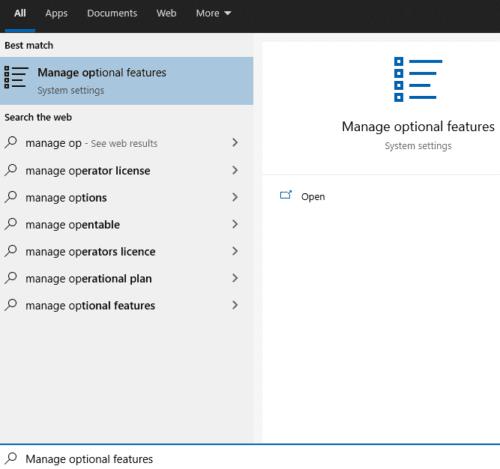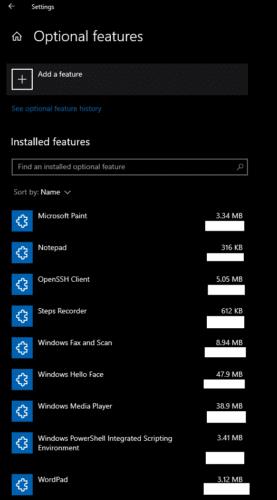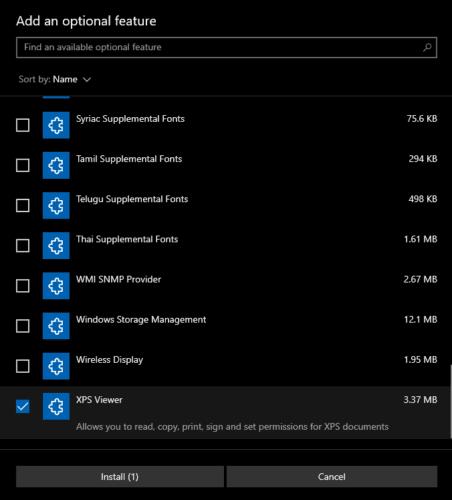Um dos formatos mais populares de compartilhamento de documentos é o PDF. Isso ocorre porque o documento tem a mesma aparência e atua onde quer que você o visualize, em qualquer dispositivo ou leitor. A imutabilidade da formatação torna o PDF ideal para documentos e relatórios publicados, levando ao seu uso popular nos negócios.
Quando o Windows Vista foi lançado em 2007, a Microsoft incluiu um novo padrão concorrente chamado XPS. Representando XML Paper Specification, o XPS foi projetado para realizar a maioria das mesmas tarefas. Não há muitas diferenças em termos de usabilidade prática ou conjuntos de recursos entre os dois.
O formato XPS nunca realmente decolou e foi lentamente abandonado pela Microsoft. Com a atualização do Windows 10 de abril de 2018, o visualizador de arquivos XPS padrão foi removido das novas instalações, embora não tenha sido removido dos computadores atualizados de qualquer versão anterior do Windows 10.
Se você é uma das pessoas que ainda precisa ou deseja usar o formato XPS, isso seria muito chato. No entanto, existe uma maneira de reinstalar manualmente o visualizador XPS.
Como visualizar documentos XPS no Windows 10
Para instalar o visualizador XPS, você precisa adicionar o recurso por meio do aplicativo Configurações. Você pode abrir o aplicativo Configurações na página certa pressionando a tecla Windows, digitando “Gerenciar recursos opcionais” e pressionando Enter.
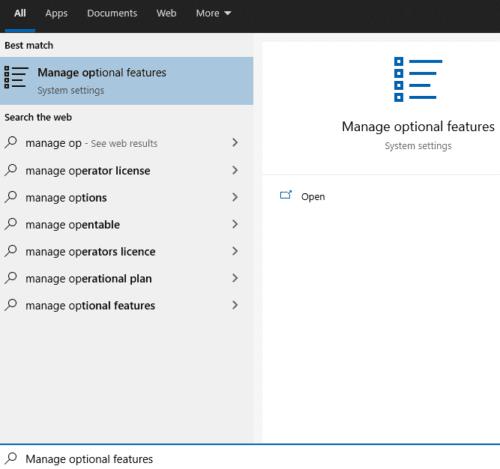
Pressione a tecla Windows, digite “Gerenciar recursos opcionais” e pressione Enter para abrir o aplicativo Configurações na página certa.
Se a lista de recursos instalados incluir “Visualizador XPS”, o visualizador já está instalado. Se o recurso XPS Viewer não estiver instalado, você precisa clicar no botão “Adicionar um recurso” no canto superior esquerdo.
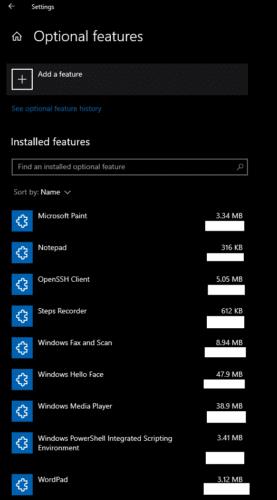
Para adicionar o Visualizador XPS, clique no botão “Adicionar um recurso” no canto superior esquerdo.
Use a função de pesquisa ou role até o final da lista classificada em ordem alfabética para encontrar “Visualizador XPS”. Marque a caixa de seleção relevante e clique em “Instalar” para iniciar o download do recurso.
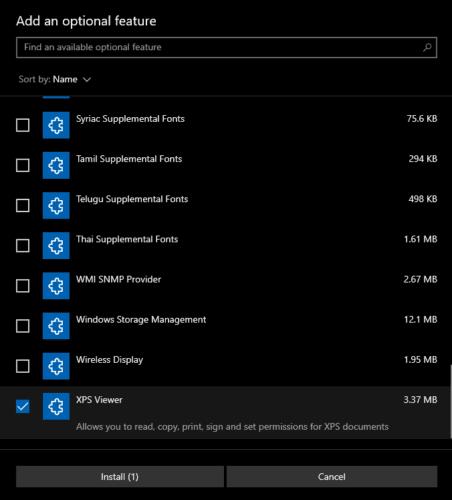
Encontre o “Visualizador XPS” na lista, marque a caixa de seleção relevante e clique em instalar.
Assim que o XPS Viewer for baixado, você pode abri-lo através do menu Iniciar pressionando a tecla Windows, digitando “XPS Viewer” e pressionando Enter. Em seguida, você só precisa abrir qualquer documento XPS que deseja visualizar. Alternativamente, as extensões de arquivo “xps” e “oxps” devem ser registradas no aplicativo XPS Viewer, então você deve poder clicar duas vezes em um arquivo XPS no File Explorer para abri-los.
Dica: você não precisa reiniciar o computador para começar a usar o aplicativo XPS Viewer.